De volgende iPhone- en iPad-tips moet je zeker even bekijken. Met deze geheime trucs laten we je een aantal verborgen functies zien die eigenlijk veel te handig zijn om niet te kennen. Welke tip vind jij het handigst?
Lees verder na de advertentie.
Steun iPhoned
Je gebruikt een adblocker. Dat vinden we jammer, want advertenties hebben we nodig om onze artikelen gratis aan te bieden. Steun iPhoned door ons aan je whitelist toe te voegen. Alvast bedankt!
Handige tips: voor iPhone en iPad
De volgende zes tips besparen je tijd en voorkomen veel frustraties, maar je moet de functies wel eerst weten te vinden. Ze zitten namelijk nogal verborgen in de uithoeken van je iPhone en iPad. Maar geen nood, iPhoned vertelt je precies waar je moet zijn.
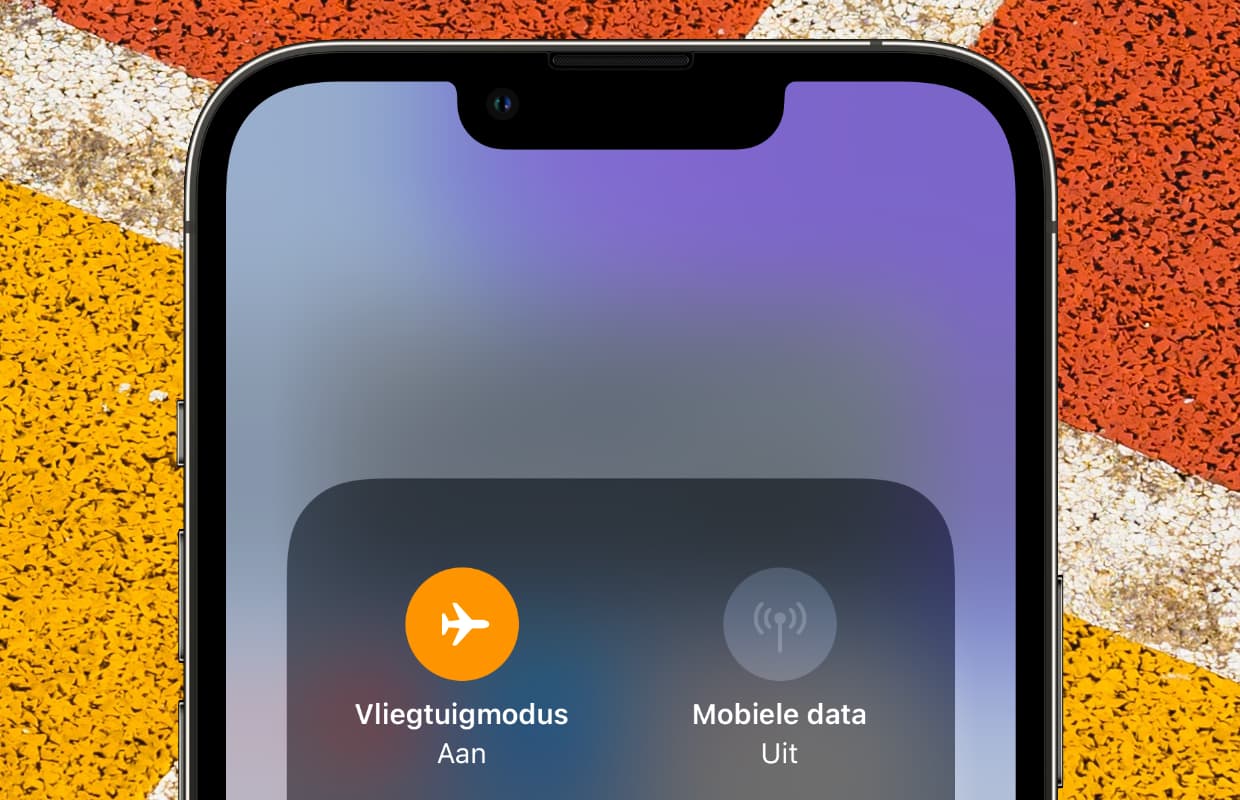
Je komt net thuis aan het einde van de dag en je iPhone of iPad is zo goed als leeg. Maar eigenlijk moet je over een kwartiertje alweer weg om te sporten. Wat nu? Razendsnel je telefoon of tablet aan de lader hangen! Maar dat is eigenlijk te kort om je accu fatsoenlijk op te laden, toch?
Er is nog iets extra’s wat je kunt doen om ervoor te zorgen dat je iPhone of iPad zoveel mogelijk kan opladen. Een accu-pack is natuurlijk een prima optie, maar die moet je maar net hebben. Zet daarom tijdens het opladen je iPhone of iPad tijdelijk in de vliegtuigstand. Bluetooth, wifi en berichten worden allemaal uitgezet en je telefoon laadt een stukje sneller op. Hopelijk is dat net genoeg om je work-out af te ronden. Oh, ook handig om nog even door te lezen: onze iPhone-tips om de batterijduur te verlengen!
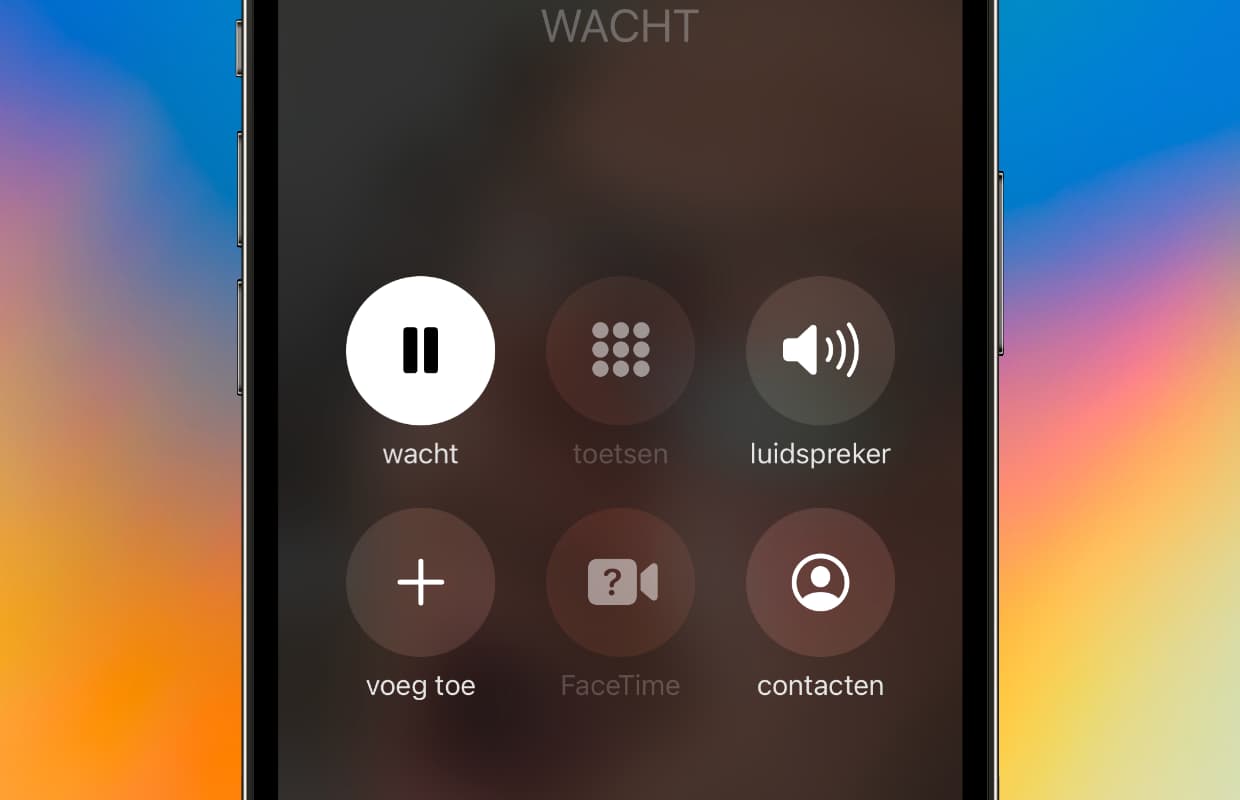
2. Telefoongesprek tijdelijk in de wacht zetten
Het tweede trucje van onze tips voor iPhone komt vooral van pas wanneer je tijdens het bellen even wilt overleggen met de mensen in de kamer. Je kunt dan de microfoon tijdelijk uitzetten, maar het is ook mogelijk om het hele telefoongesprek tijdelijk in de wacht te zetten. Dit doe je op de volgende manier.
Telefoongesprek in de wacht zetten op iPhone
- Begin een telefoongesprek;
- Houd je vinger op de knop ‘Geluid uit’ en wacht tot eronder de tekst ‘wacht’ verschijnt;
- De ontvanger hoort nu een herhalende beltoon, om verder te gaan met het telefoongesprek tik je op ‘wacht’.
Steun iPhoned
Je gebruikt een adblocker. Dat vinden we jammer, want advertenties hebben we nodig om onze artikelen gratis aan te bieden. Steun iPhoned door ons aan je whitelist toe te voegen. Alvast bedankt!
3. Automatisch stoppen met muziek afspelen
Luister jij in bed ook nog wel eens naar een muziekje voordat je gaat slapen? Wanneer je dan (hopelijk snel) in slaap valt blijft de muziek wel de hele nacht aan het jengelen. Dat is zonde van de batterij en komt niet ten goede voor je nachtrust.
Daarom komt dit trucje uit de lijst van onze iPhone-tips je zeker van pas. Door een timer te zetten laat je de muziek namelijk automatisch stoppen. Dat doe je op de volgende manier.
- Open de app ‘Klok’;
- Tik onderaan op ‘Timer’;
- Stel de gewenste tijd voor de timer in;
- Tik op ‘Als timer eindigt’ en scrol naar beneden;
- Kies voor ‘Stop afspelen’ en tik rechtsboven op ‘Stel in’;
- Tik aansluitend op ‘Start’ en geniet van je muziek.
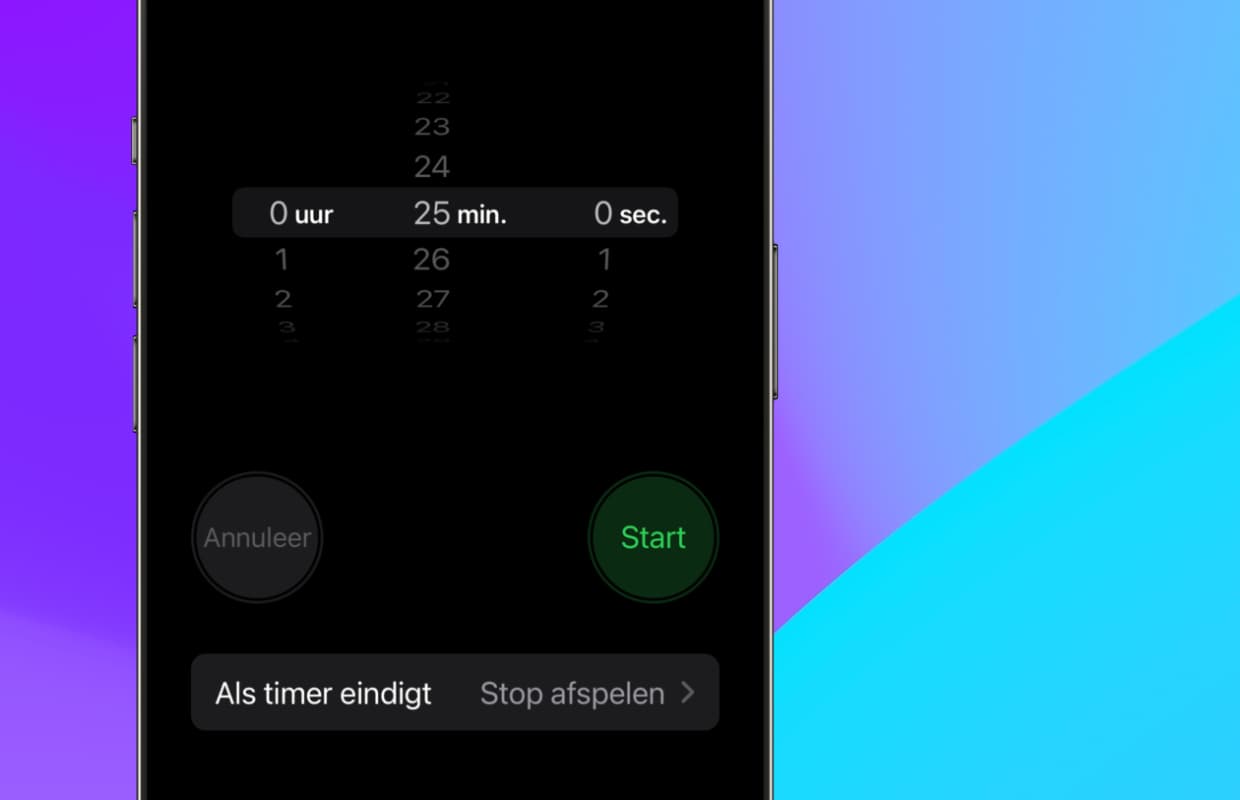
4. Notificaties bij mappen: achterhaal de juiste app
Om je thuisscherm overzichtelijk te houden, installeer je niet teveel apps en zet je ze zoveel mogelijk in mapjes. Wanneer dan een van de apps een notificatie ontvangt (te herkennen aan het rode bolletje) zie je dat in de hoek van de map staan. Je weet dan echter niet van welke app de notificatie is. Vooral wanneer je veel apps in het mapje hebt staan is het vervelend om snel de juiste app te vinden.
Er is hier echter een simpele oplossing voor. Houd je vinger ingedrukt op de map en wacht eventjes. Er verschijnt dan een lijst met de apps die een notificatie hebben gekregen. Je kan de app vervolgens meteen openen door erop te tikken.
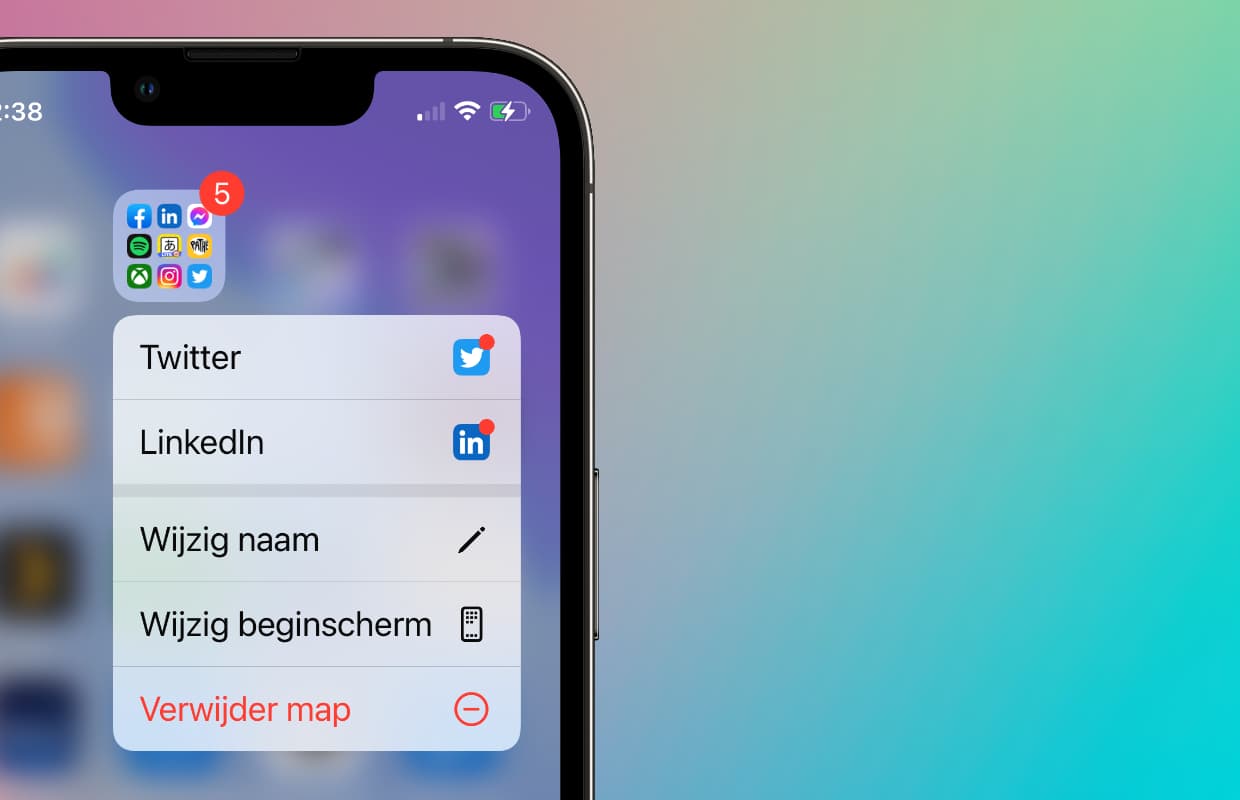
5. Onlangs gesloten websites openen in Safari
Het is je vast wel eens overkomen: ben je lekker aan het surfen, maar je komt er opeens achter dat je de website die je nodig had net hebt gesloten. En natuurlijk weet je de naam of het webadres niet meer. Dat wordt zoeken … of toch niet?
Geen probleem, want Safari heeft een handige optie ingebouwd waarmee je onlangs gesloten tabbladen (of websites) weer snel opent. Tik in Safari op het tabbladen-icoontje rechtsonder, dit is het pictogram met de twee vierkantjes. Houd je vinger vervolgens op het plusteken ingedrukt en er verschijnt een lijst met onlangs gesloten websites en tabbladen.
Steun iPhoned
Je gebruikt een adblocker. Dat vinden we jammer, want advertenties hebben we nodig om onze artikelen gratis aan te bieden. Steun iPhoned door ons aan je whitelist toe te voegen. Alvast bedankt!
6. Snel tussen wifi wisselen
Het laatste trucje van onze tips voor iPhone en iPad, komt vooral van pas wanneer je vaak tussen draadloze netwerken wisselt. Je hebt op de iPhone en iPad niet echt een sneller manier om van wifi te switchen, of toch wel? In het bedieningspaneel bestaat een optie waarmee het net wat sneller gaat.
- Open het bedieningspaneel door in de rechter bovenhoek naar beneden te swipen. Bij een oudere iPhone moet je van onderaan het scherm naar boven vegen;
- Houd je vinger ingedrukt op het wifi-icoontje;
- In het nieuwe venster houd je nogmaals je vinger ingedrukt het wifi-pictogram;
- Kies vervolgens het wifi-signaal waar je mee wilt verbinden.
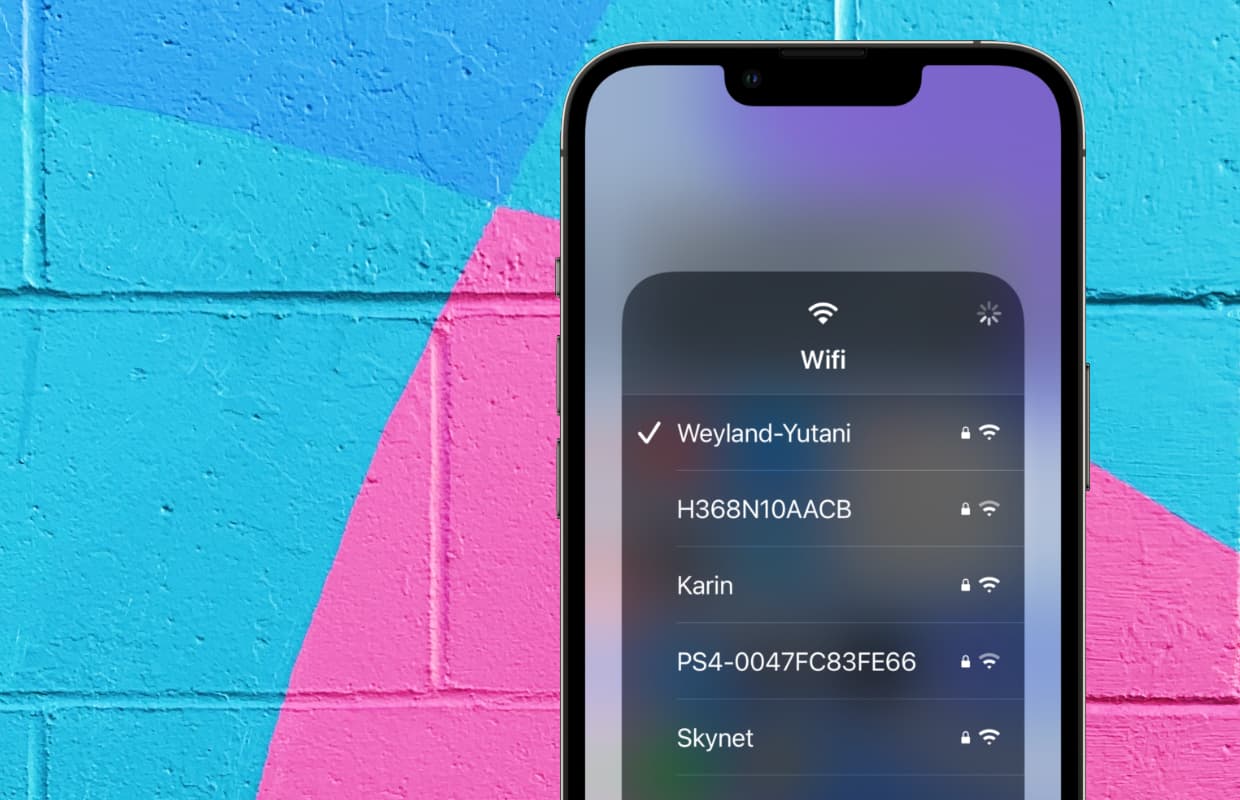
Meer handige tips en trucs voor iPhone
Dit waren onze tips voor de iPhone (en iPad). Wil je meer handige trucs? Check dan 4 handige iPhone-tips die iedereen moet weten en de functies die (stiekem) in iOS 15 aanstaan en je meteen moet uitzetten. We hebben ook nog een aantal random iPhone-tips voor je (die stiekem best leuk zijn) en pak ook nog even de 4 beste iPhone-hacks van dit moment erbij!
Meld je ook aan voor onze dagelijkse/wekelijkse nieuwsbrief, download de gratis iPhoned-app en houd onze website in de gaten. Dan ben je altijd op de hoogte.
Steun iPhoned
Je gebruikt een adblocker. Dat vinden we jammer, want advertenties hebben we nodig om onze artikelen gratis aan te bieden. Steun iPhoned door ons aan je whitelist toe te voegen. Alvast bedankt!